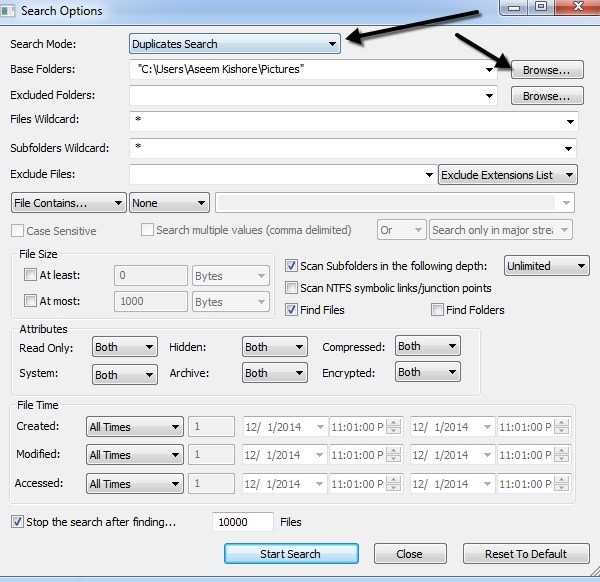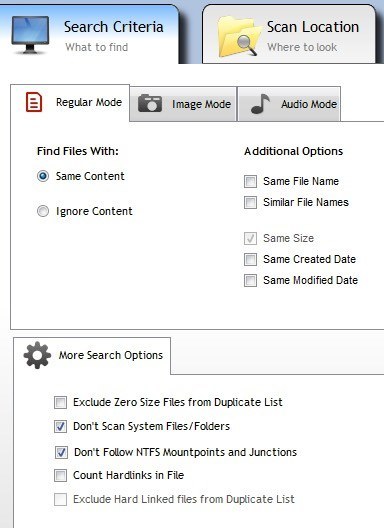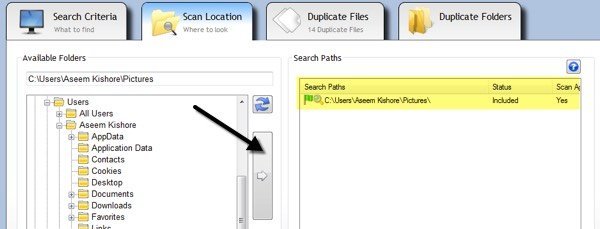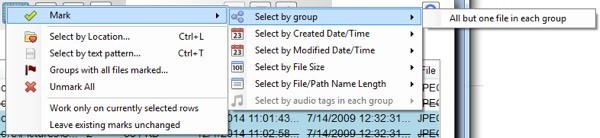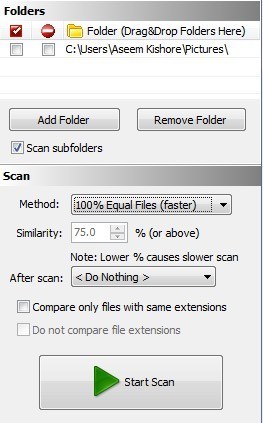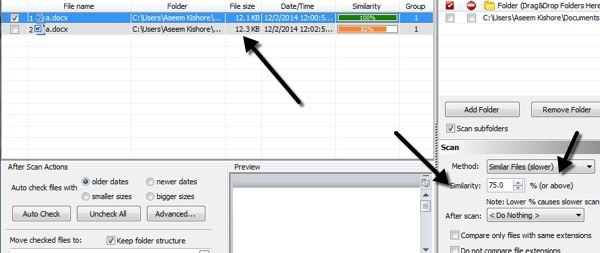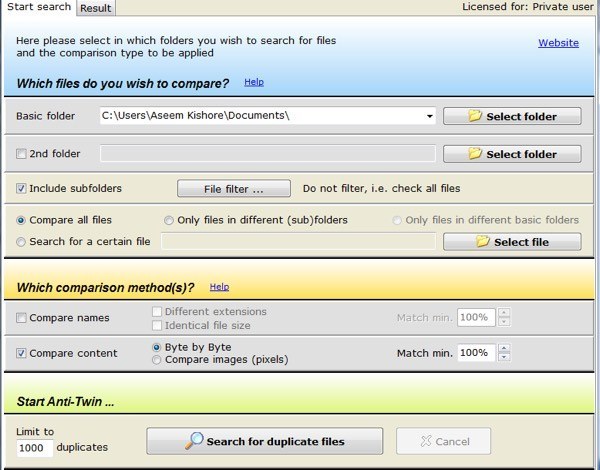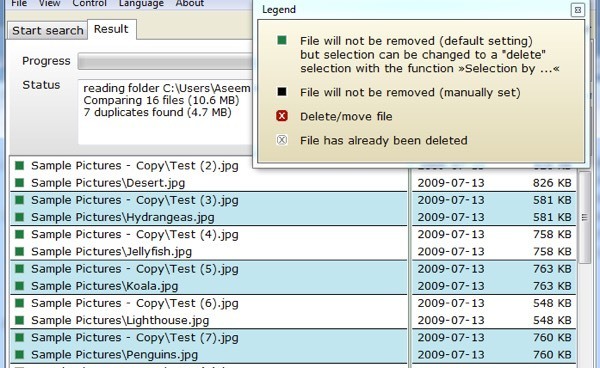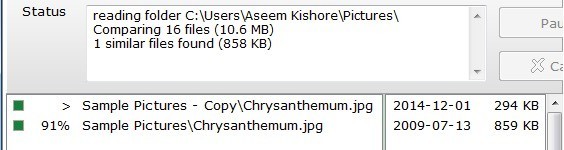Căutați câteva utilitare pentru a găsi rapid și ușor fișiere și fotografii duplicate pe computer? Recent, am organizat toate datele pe care tatăl meu le-a stocat pe mai multe computere și pe mai multe unități hard disk externe într-o locație sigură, dar au găsit că au existat duplicate de aproape toate. Nu aveam de gând să încerc manual să înțeleg ce a fost același lucru și ce a fost un duplicat, așa că am mers înainte și am încercat două programe de căutare dublă. În acest articol, Voi menționa cele pe care le-am folosit și voi oferi o scurtă trecere în revistă a modului în care funcționează programul, eficacitatea acestuia și toate problemele pe care le-am întâlnit. Merită menționat că nu trebuie să aveți niciodată încredere totală în rezultatele unui program de căutare duplicat deoarece există întotdeauna scenarii care pot confunda algoritmii de căutare și pot da false rezultate pozitive. Deci, verificați întotdeauna o dată înainte de a șterge orice.
De asemenea, este de la sine înțeles că ar trebui să faceți o copie de siguranță a tuturor datelor înainte de a începe acest proces doar în caz. Odată ce sunteți sigur că datele corecte au fost șterse, puteți să scăpați de copia de rezervă originală.
NirSoft SearchMyFiles
Dacă căutați unele dintre cele mai utile instrumente de software pentru Windows, atunci NirSoft ar trebui să fie primul loc pe care îl vedeți. Unul dintre instrumentele lor este SearchMyFiles, care este de fapt un motor de căutare super pentru fișierele și folderele locale. Are o tona de filtre care vă permit să căutați după metacaractere, date fișier, conținut fișier, dimensiune fișier, atribute de fișier etc.
De asemenea, are un mod de căutare numit Duplicates Search. Odată ce descărcați și rulați-o (nu este nevoie să instalați), faceți clic pe meniul derulant în partea de sus și schimbați valoarea pentru a duplica căutarea.
Apoi, alegeți dosarul de bază de unde doriți să înceapă căutarea. După cum puteți vedea, orice altceva este explicativ. Dacă doriți doar să căutați fișiere duplicate și doriți să le găsiți pe toate, atunci nu schimbați niciunul dintre filtre sau setări. În mod prestabilit, acestea sunt configurate pentru a căuta totul. Dacă doriți să restricționați tipurile de fișiere scanate, atunci ar trebui să utilizați filtrele.
Continuați și faceți clic pe Porniți căutareași veți obține rezultatele într-o fereastră pop-up . Am încercat testele mele pe exemple de fotografii incluse în Windows 7 și a funcționat destul de bine. Chiar dacă numele fișierelor pentru fotografii au fost diferite, pare să găsească duplicate bazate numai pe dimensiune. În cazul în care acestea sunt exact aceeași dimensiune, fișierele sunt considerate duplicate. Când am redimensionat una dintre fotografii, nu le-a mai arătat ca duplicate, chiar dacă a fost aceeași fotografie, doar o mărime diferită.
Această metodă de căutare este bună, dar nu este perfectă pentru fotografii, pot fi ori când aveți aceeași fotografie cu două nume diferite sau aceleași fotografii cu dimensiuni diferite. De asemenea, am intrat în probleme cu documente care aveau același conținut și chiar același nume, dar au fost ușor diferite în ceea ce privește dimensiunea și, prin urmare, nu au apărut în rezultate. Ar fi fost frumos dacă ar fi arătat fișiere cu același nume chiar dacă au dimensiuni diferite.
Depinde într-adevăr de scopul dvs., dar voi menționa alte programe care caută altfel în cazul în care acest lucru nu este ceea ce căutați.
Duplicate Cleaner
Duplicate Cleaner gratuit este un pic mai bun decât utilitarul NirSoft deoarece are opțiuni mai avansate pentru criteriile de căutare. În primul rând, trebuie să alegeți dacă doriți să găsiți fișiere cu același conținut sau dacă doriți să ignorați conținutul. Apoi puteți alege opțiuni precum același nume de fișier, nume de fișier asemănător și aceeași dimensiune.
Folosind aceste criterii, puteți efectua căutări mai complicate pentru duplicate, cum ar fi căutarea tuturor fișierelor cu același nume, dar nu neapărat aceeași dimensiune și căutarea tuturor fișierelor cu același conținut, dar nu neapărat cu același nume.
trebuie să adăugați locațiile de căutare. Mergeți mai departe și navigați la dosar, apoi faceți clic pe butonul săgeată mică pentru a muta respectivul dosar pe partea Căi de căutare.
După ce ați terminat, faceți clic pe butonul Scanare acum din partea de sus și rezultatele vor apărea în secțiunile Dosare duplicatesau Foldere duplicat. >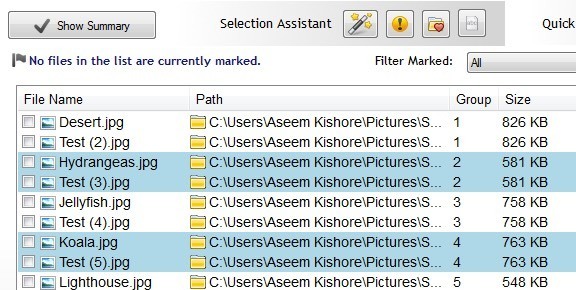
Acum, pentru a scăpa de fișiere, trebuie să dați clic pe pictograma baghetei magice de lângă Asistent de selecție>Marcați, apoi Selectați după grup, apoi selectați Toți aceștia, cu excepția unui singur fișier.
Aceasta va marca toate fișierele într-un grup de duplicate, cu excepția unui singur. Pentru a șterge duplicatele, trebuie să faceți clic pe pictograma Eliminarea fișierelorcirculară din partea de sus. Puteți marca și fișiere cu criterii diferite, dar acest lucru este cel mai simplu mod de a încerca să scăpați de duplicate.
Este posibil să fi observat și Modul imagineși Audio Modîn cadrul criteriilor de căutare și ambele funcționează foarte bine, dar nu toate funcțiile sunt gratuite. Opțiunea pentru modul imagine este cea mai bună, dar vă cere să achiziționați versiunea Pro pentru 30 de dolari. Mi-ar recomanda Pro pentru oricine care într-adevăr are de a face cu o tona de duplicate, inclusiv fotografii și fișiere audio pentru că am folosit-o și mi-a salvat o mulțime de timp versiunea gratuită nu a putut realiza.
s>8
În modul imagine, puteți găsi imagini similare chiar dacă au o rezoluție diferită sau au fost rotite sau rotite. Modul audio vă va permite să căutați gratuit melodii duplicate prin metadate, dar dacă doriți să comparați datele audio efective, va trebui să achiziționați versiunea Pro.
Căutare duplicat rapid de fișiere
Dacă căutați doar găsirea de duplicate exacte, atunci Căutare rapidă de fișiere duplicat este o alegere bună. Versiunea gratuită vă va permite să găsiți duplicate exacte nelimitate, dar numai 10 grupuri de fișiere similare. Funcționalitatea fișierelor similare este destul de utilă, deoarece vă poate ajuta să găsiți documente precum documentele Word care sunt exact aceleași în ceea ce privește conținutul, dar, din anumite motive, au dimensiuni diferite și alte mici variații.
Totuși, această funcționalitate împreună cu câteva alte caracteristici, cum ar fi filtrele și abilitatea de a șterge fișierele duplicat, vă vor determina să întoarceți 40 de dolari, pentru un program care găsește doar duplicate. Cu toate acestea, versiunea gratuită face o treabă bună de a găsi duplicate exact.
Doar faceți clic pe Adăugați folderulîn partea de sus pentru a selecta dosarele pe care doriți să le căutați duplicate, apoi alegeți căutarea și apoi faceți clic pe butonul Porniți scanarea. În mod implicit, versiunea gratuită va oferi rezultate nelimitate pentru fișierele Equal 100%, ceea ce înseamnă că acestea trebuie să aibă dimensiunea exactă.
acest program nu mi-ar arăta cele două fișiere Word care aveau același nume și aveau aceleași conținuturi deoarece erau puțin diferite în dimensiune. Când am ales opțiunea Fișiere similareși am setat valoarea Similitudinela 75%, atunci le-a afișat corect. Cu toate acestea, vă va arăta doar 10 grupuri de fișiere similare în versiunea gratuită, ceea ce este un fel de enervant.
program, dar util doar pentru duplicate exacte. Funcționează cel mai bine cu mai multe copii ale imaginilor, videoclipurilor sau fișierelor audio și nu prea bine cu documentele.
Anti-Twin
Are un nume amuzant, dar Anti-Twin este un alt detector de duplicat bun care are o interfață curată și nu încearcă să vă bombardeze cu anunțuri. Ca și în cazul majorității programelor menționate mai sus, nu este suficient să prindeți toate documentele duplicate decât dacă căutați cu același nume de fișier. De obicei, cu documente, este rar că veți avea duplicate cu un nume diferit, astfel încât aceste programe vor funcționa în continuare pentru majoritatea oamenilor.
Anti-Twin, trebuie să alegeți una sau două foldere "de bază" și apoi din câteva opțiuni. Dacă aveți două dosare sub un dosar principal, puteți alege pur și simplu folderul de nivel superior ca bază de date și apoi bifați caseta Includeți subfoldere. Apoi, pentru comparare, selectați Doar fișiere în diferite subfoldere.
Dacă aveți două dosare care se găsesc în locații complet diferite, alegeți un folder de bază, apoi verificați și alegeți cel de-al doilea folder ca alt dosar de bază. Apoi, veți bifa caseta Doar fișiere în diferite foldere de bază. Puteți, de asemenea, să selectați Comparați toate fișierelepentru a compara între ele în dosarele de bază și / sau subfoldere.
Pentru Metode de comparareComparați numele sau Comparați conținutul sau comparați ambele. Rețineți că dacă bifați ambele casete, comparația se va face înainte de o operațiune ȘI, ceea ce înseamnă că ambele criterii vor trebui să se potrivească pentru a fi afișate ca duplicate.
Faceți clic pe butonul Căutare pentru fișiere duplicat și veți fi adus la următorul ecran unde puteți vedea rezultatele. Ceea ce îmi place cu adevărat în legătură cu acest program este capacitatea de a compara imaginile (pixeli) atunci când caută imagini duplicate. Practic, dacă aveți două imagini care sunt aceleași, dar una cu rezoluție mai mică, veți dori să dați clic pe Comparați conținutul, apoi faceți clic pe Comparați imaginile (pixeli)buton de radio. Reduceți procentajul la mai puțin de 95% și apoi efectuați căutarea.
După cum puteți vedea, am avut două fișiere cu același nume, dar diferite dimensiuni datorită rezoluției. Când reduceți procentajul de potrivire, veți vedea o nouă casetă de selectare numită i nc. 100%, care vă va arăta, de asemenea, imaginile care sunt duplicate exact. În caz contrar, veți vedea numai acelea care sunt similare, dar nu și cu potrivirea exactă.
Deci, există patru programe care au diferite avantaje și dezavantaje, dar rezolvați problema. Există o mulțime de alte programe de eliminare duplicat, dar multe dintre ele au anunțuri sau sunt incluse în junkware. Dacă aveți întrebări sau probleme, postați un comentariu. Bucurați-vă!